Excel2010表格中,如何为其图表添加误差线?
1、 打开Excel图表,切换到“布局”选项卡,在“分析”组中单击“误差线”按钮,从下拉菜单中选择“其他误差线选项”选项。
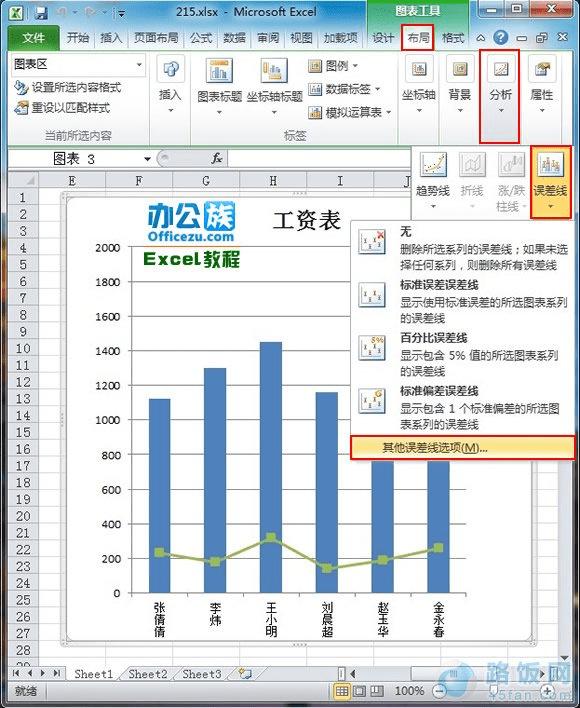
2、 弹出一个“添加误差线”窗口,在“添加基于系列的误差线”功能框中选择“工资”,点击“确定”按钮。
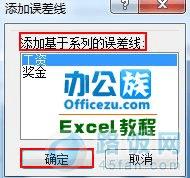
3、 打开“设置误差线格式”对话框,在“显示”组合框中单击“正偏差”单选按钮,在“误差量”组合框中单击“固定值”单选按钮,在其右边的文本框中输入“100”,按“关闭”按钮。
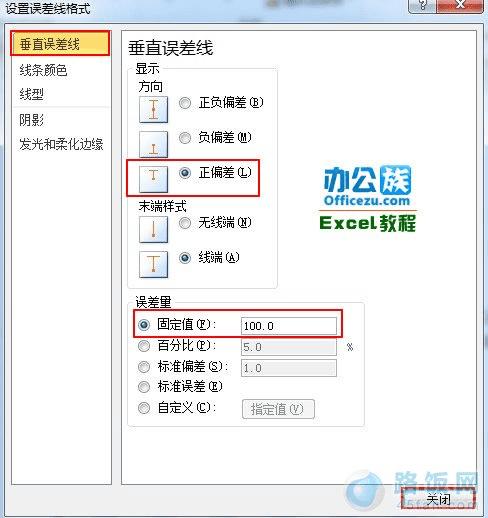
4、 返回Excel编辑框,就可以看到工资这一系列被添加了误差线。
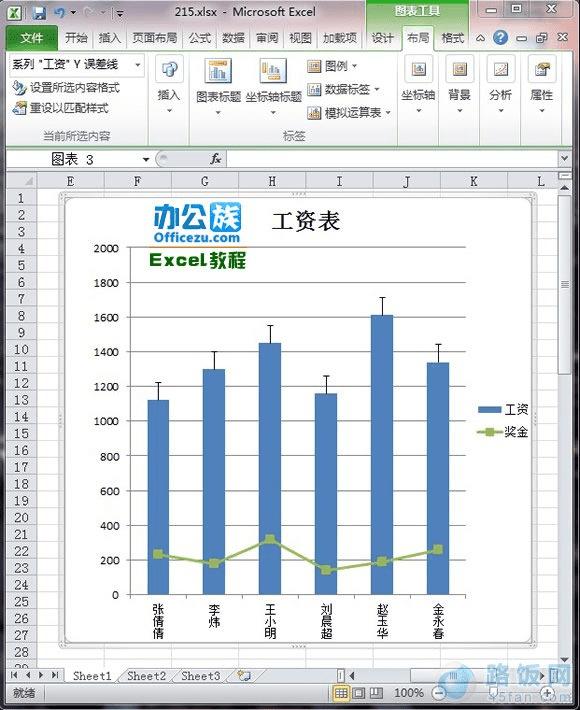
本文地址:http://www.45fan.com/dnjc/8351.html
